Teil 2 von 2: Ebenenmasken – Eine Einführung
Dank Ebenenmasken im Photoshop können wir gezielt einzelne Bereiche nach unseren Wünschen bearbeiten, ohne dadurch das Originalbild zu zerstören. In diesem Teil geht es um die selektive Helligkeits- und Kontrastkorrektur.
-
Selektive Helligkeitskorrektur
Jetzt möchte ich die Helligkeit der Aufnahme nachbessern, wofür ich eine „Helligkeit/Kontrast“ Ebene einfüge. Weil es mir hauptsächlich um den rechten Bereich geht, ziehe ich den Regler so lange nach rechts, bis mir dieser Teil hell genug ist. Allerdings ist jetzt das ganze Foto auf der linken Seite auch zu hell.
Um das zu beheben, wähle ich die Maske aus, die automatisch wieder beigefügt wurde, dann das Verlaufswerkzeug auf der linken Seite. Die Vordergrundfarbe (unten links) sollte schwarz sein. Man hält die SHIFT-Taste gedrückt, während man von links nach rechts mit der Maus über das Bild zieht, so daß der Verlauf tatsächlich parallel zur Horizontale bleibt. Sobald man die Tastatur und Maus losläßt, füllt sich die Maske in dem entsprechenden Bereich mit über weiche Grauwerte bis ins Weiße verlaufendem Schwarz.
Der linke Teil des Fotos ist jetzt wieder so dunkel wie im Original, aber er verläuft jetzt nach rechts ins Helle, und diese Seite wollte ich ja korrigieren. Durch den Verlaufsfilter wirkt das Ergebnis absolut natürlich.
-
Selektive Kontrastkorrektur
Desgleichen funktioniert die Korrektur des Kontrastes im oberen Bildbereich. Ich könnte hier auch mit „Helligkeit/Kontrast“ arbeiten, habe mich aber statt dessen für eine Gradationskurve entschieden. Um den Kontrast oben anzuheben, klicke ich mit der Maus genau in der Mitte der Kurve und ziehe sie etwas nach unten. Dann akzeptiere ich das Ergebnis, was wiederum das ganze Foto verdunkelt und kontrastreicher macht. Auch hier bringe ich das Verlaufswerkzeug auf der Ebenenmaske zum Einsatz (dieses Mal vertikal von oben nach unten), damit die Veränderung auf den oberen Bildrand beschränkt bleibt.
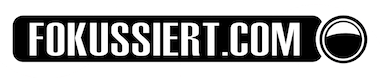











die Helligkeit/Kontrast-Ebene sollte niemals angewandt werden um die Helligkeit im Bild zu verändern, da hiermit auch der vorher ermittelte Weißpunkt wieder verschoben wird und die Gefahr des Clippings (Zeichnungsverlust) zu groß ist. Die Helligkeit sollte man entweder mit dem mittleren Regler der Tonwertkorrektur-Ebene durchführen oder mithilfe der Gradationskurven-Ebene…dann werden Schwarz- und Weißpunkt nicht verändert.
Grüße aus der Rhön…Helmut
Hallo,
danke für den Artikel. Das mit der Ebenenmaske und dem Verlauf kannte ich noch nicht. Ich konnte das in Gimp anwenden.
Grüße Heike
Ebenenmasken gehören seit Jahren in meinen Workflow, denn sie machen das Leben leichter :) Der Artikel ist sehr fein und das wichtigste wird ja erläutert, einziger Unterschied in meinem Workflow ist die Tatsache, dass ich die Helligkeit und den Kontrast über die Tonwerte und die Gradation optimiere, da mir die Helligkeit/Kontrast Option meist zu sehr und unweigerliche Änderungen herbeigeführt werden, die ich über die Gradation ein wenig exakter steuern kann, dennoch ist das natürlich eigene Geschmackssache !!
Sehr gut auf jeden Fall !!